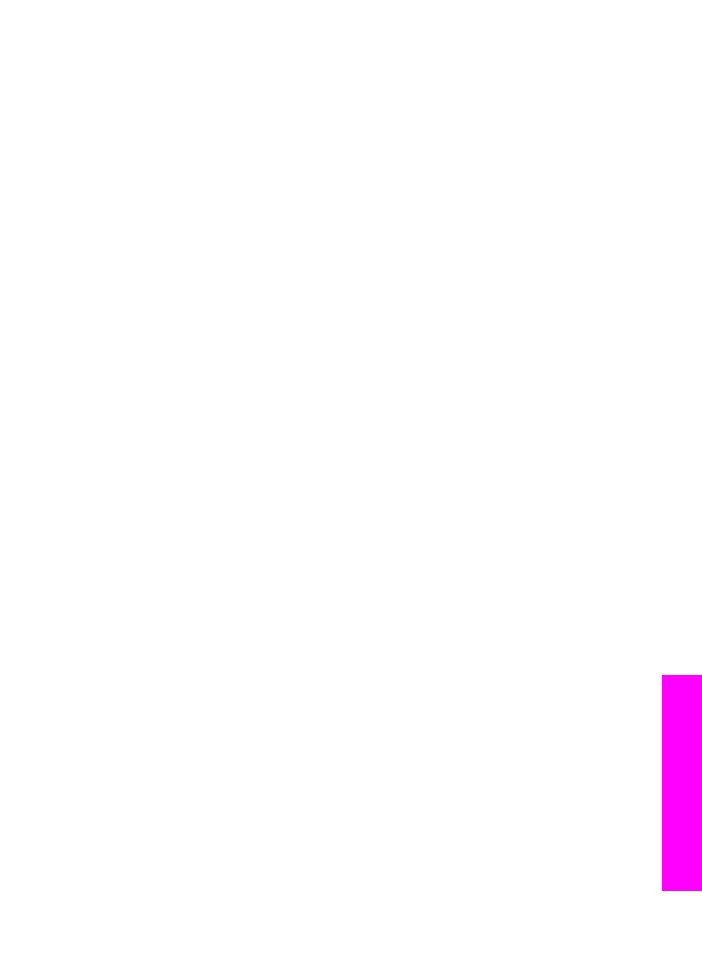
Resolução de problemas de instalação de software
Se você encontrar um problema durante a instalação de software, consulte os tópicos
abaixo para obter uma solução possível. Se você encontrar um problema de
hardware durante a configuração, consulte
Como solucionar problemas de
configuração de hardware
.
Durante uma instalação normal do software HP all-in-one, ocorrem os seguintes
eventos:
1
O software HP all-in-one do CD-ROM executa automaticamente
2
O software se instala
3
Os arquivos são copiados para o seu disco rígido
4
Você é solicitado a conectar o HP all-in-one no computador
5
Um OK e uma marca de seleção em verde aparecem em uma tela do assistente
de instalação
6
Você foi solicitado a reinicializar o computador
7
O Assistente de configuração de fax é executado
8
O processo de registro é executado
Se algum desses itens não ocorrer, poderá existir um problema com a instalação.
Para verificar a instalação em um PC, verifique o seguinte:
●
Inicie o HP Diretor e verifique se os seguintes ícones aparecem: Digitalizar
figura, Digitalizar documento, Enviar fax e HP Galeria. Para mais informações
sobre inicialização HP Diretor, consulte na tela Ajuda do HP Image Zone que
acompanha o software. Se os ícones não aparecerem imediatamente, você pode
precisar aguardar alguns minutos para que o HP all-in-one conecte-se ao seu
computador. Caso contrário, consulte
Alguns dos ícones estão perdidos no
HP Diretor
.
Guia do usuário
187
Informações
sobre
resolução
de
problemas
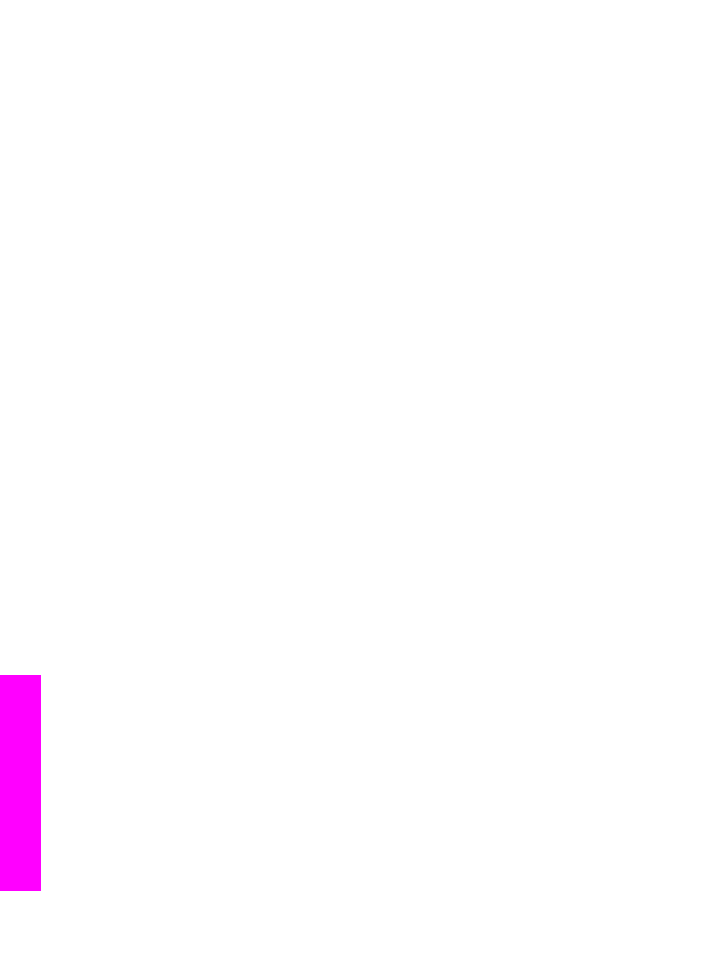
Nota
Se você executou uma instalação mínima do software (como do contrário
de uma típica instalação), o HP Image Zone e Cópia não estão instalados
e não estarão disponíveis no HP Diretor.
●
Abra a caixa de diálogo Impressoras e verifique se o HP all-in-one está listado.
●
Procure na bandeja do sistema à direita da barra de tarefas do Windows por um
ícone HP all-in-one. Isso indica que o HP all-in-one está pronto.
Quando insiro o CD-ROM na unidade de CD-ROM do meu computador, nada
acontece
Solução
Faça o seguinte:
1
A partir do menu Iniciar do Windows, clique em Executar.
2
Na caixa de diálogo Executar, digite d:\setup.exe (se a sua unidade de CD-
ROM não estiver designada para a unidade de letra D, digite a letra de
unidade apropriada) e clique no botão OK.
A tela de verificação de requisitos mínimos do sistema aparece
Solução
Seu sistema não atende aos requisitos mínimos para a instalação do software.
Clique em Detalhes para ver qual é o problema específico e corrija o problema
antes de tentar instalar o software.
Um X vermelho aparece no aviso de conexão USB
Solução
Normalmente, uma marca verde aparece indicando que a operação de plug and
play foi bem-sucedida. Um X vermelho indica que a operação plug and play
falhou.
Faça o seguinte:
1
Verifique se o overlay no painel de controle está firmemente encaixado,
desconecte o cabo de alimentação HP all-in-one e, em seguida, conecte-o
novamente.
2
Examine se os cabos USB e de alimentação estão conectados.
Capítulo 16
188
HP Officejet 7300/7400 series all-in-one
Informações
sobre
resolução
de
problemas
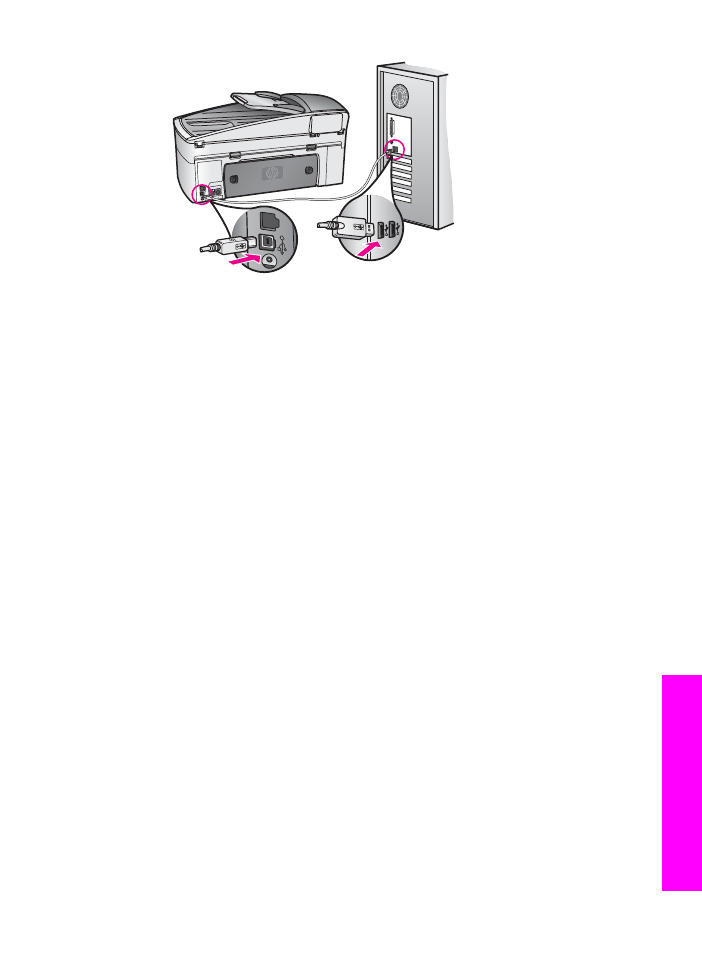
3
Clique em Repetir para repetir a configuração plug and play. Se isso não
ocorrer, vá para a próxima etapa.
4
Verifique se o cabo USB está configurado adequadamente da seguinte forma:
–
Desconecte o cabo USB e conecte-o novamente.
–
Não conecte o cabo USB a um teclado ou a um hub não energizado.
–
Examine se o cabo USB tem 3 metros ou menos de comprimento
–
Se possuir diversas portas USB conectadas ao seu computador, você
poderá querer desconectar os outros dispositivos durante a instalação.
5
Continue com a instalação e reinicie o computador quando solicitado. Então,
abra HP Diretor e verifique se os ícones essenciais estão presentes
(Digitalizar figura, Digitalizar documento, Enviar fax e HP Galeria).
6
Se os ícones essenciais não aparecerem, remova o software e reinstale-o.
Para obter mais informações, consulte
Como desinstalar e reinstalar o
software
.
Eu recebi uma mensagem de que um erro desconhecido ocorreu
Solução
Tente continuar com a instalação. Se isso não funcionar, pare e reinicie a
instalação, e siga as instruções na tela. Se ocorrer um erro, você pode precisar
desinstalar e, então, reinstalar o software. Não exclua os arquivos de programa
HP all-in-one, simplesmente, da unidade de disco rígido. Certifique-se de removê-
los de forma adequada usando o utilitário de desinstalação fornecido no grupo de
programas do HP all-in-one.
Para obter mais informações, consulte
Como desinstalar e reinstalar o software
.
Alguns dos ícones estão perdidos no HP Diretor
Se os ícones essenciais (Digitalizar figura, Digitalizar documento, Enviar fax,
e Galeria HP) não aparecerem, sua instalação pode não estar concluída.
Solução
Se a sua instalação estiver incompleta, você pode precisar desinstalar e
reinstalar o software. Não exclua os arquivos de programa HP all-in-one,
simplesmente, da unidade de disco rígido. Certifique-se de removê-los de forma
adequada usando o utilitário de desinstalação fornecido no grupo de programas
Guia do usuário
189
Informações
sobre
resolução
de
problemas
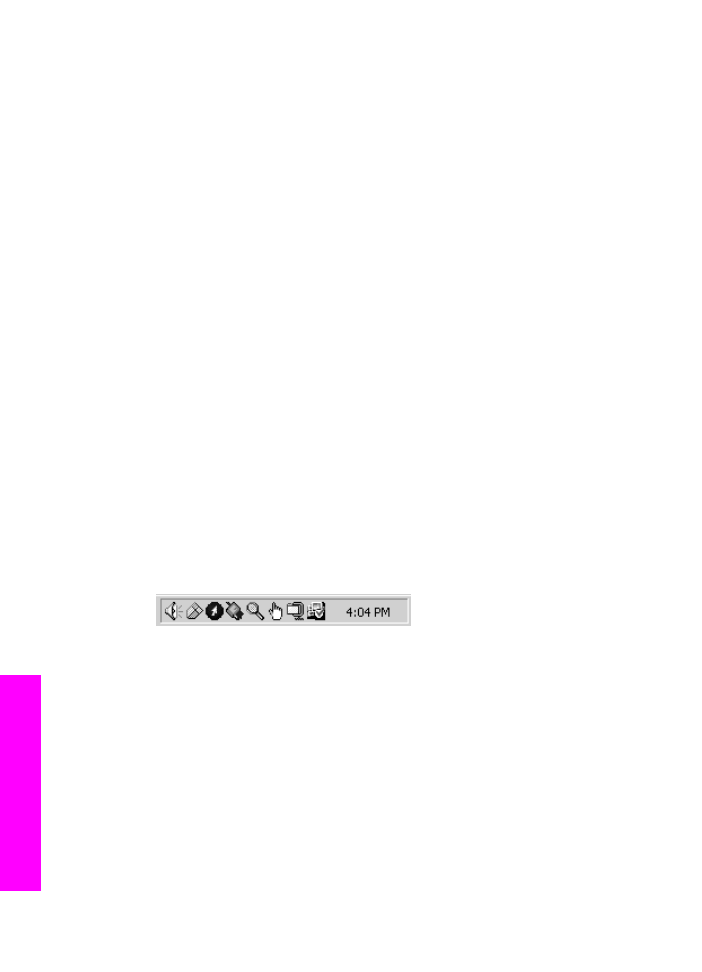
do HP all-in-one. Para obter mais informações, consulte
Como desinstalar e
reinstalar o software
.
O assistente de fax não inicializa
Solução
Inicie o assistente de fax da seguinte maneira:
1
Inicie o HP Diretor. Para obter mais informações, consulte a Ajuda na tela
do HP Image Zone fornecida com o software.
2
Clique no menu Configurações, selecione Configurações e instalação do
fax, em seguida, selecione Assistente de configuração de fax.
A tela de registro não aparece
Solução
➔ No Windows, você pode acessar a tela de registro da barra de tarefas do
Windows clicando em Iniciar, apontar para Programas ou Todos os
programas (XP), Hewlett-Packard, HP Officejet 7300/7400 series all-in-
one, e clicar em Inscrever-se agora.
O Monitor de imagem digital não aparece na bandeja do sistema
Solução
Se o Monitor de imagem digital não aparecer na bandeja do sistema, inicie o
HP Diretor para verificar se os ícones essenciais estão lá ou não. Para obter
mais informações sobre inicialização do HP Diretor, consulte a tela Ajuda do HP
Image Zone que acompanha o software.
Para obter mais informações sobre ícones essenciais perdidos no HP Diretor,
consulte
Alguns dos ícones estão perdidos no HP Diretor
.
A bandeja do sistema normalmente aparece no canto inferior direito da área de
trabalho.